Kaip įjungti viso ekrano meniu Pradėti sistemoje „Windows 10“.

Naudodama „Windows 10“, „Microsoft“ ištaisė vieną didžiausių „Windows 8“ kritikų, sugrąžindama meniu Pradėti. Sujungus tradicinę „Windows 7 Start“.
„Windows 10“ meniu Pradėti leidžia greitai pasiekti programas su besisukančiomis tiesioginėmis plytelėmis ir slenkančiu „Visų programų“ sąrašu. Taip pat galite naudoti „Start“, kad pereitumėte tiesiai į pagrindines „File Explorer“ sritis, naudodami prisegtas plyteles arba nuolatinius sparčiuosius klavišus kairėje meniu pusėje.
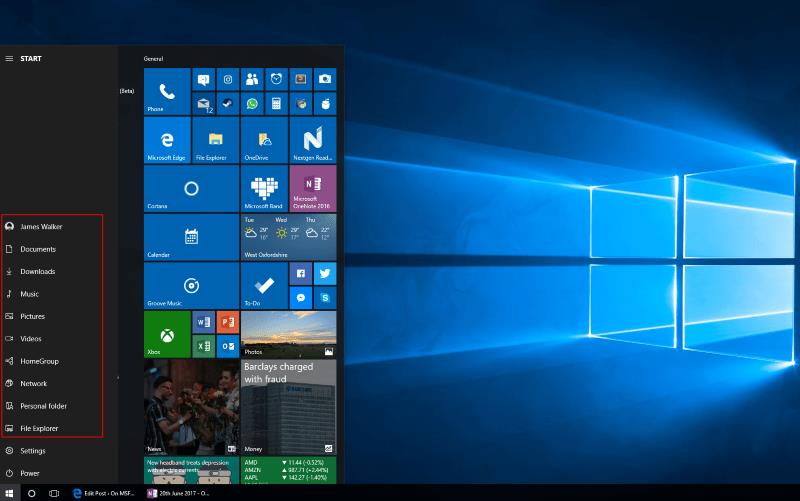
Pagal numatytuosius nustatymus „Windows 10“ apima meniu Pradėti nuorodas į svarbius aplankus, tokius kaip dokumentai, nuotraukos ir muzika. Pamatysite jas kaip piktogramas virš maitinimo, nustatymų ir failų naršyklės mygtukų, esančių kairėje nuo visų programų sąrašo pradžios. Spustelėjus vieną iš sparčiųjų klavišų, failų naršyklėje atidaromas aplankas.
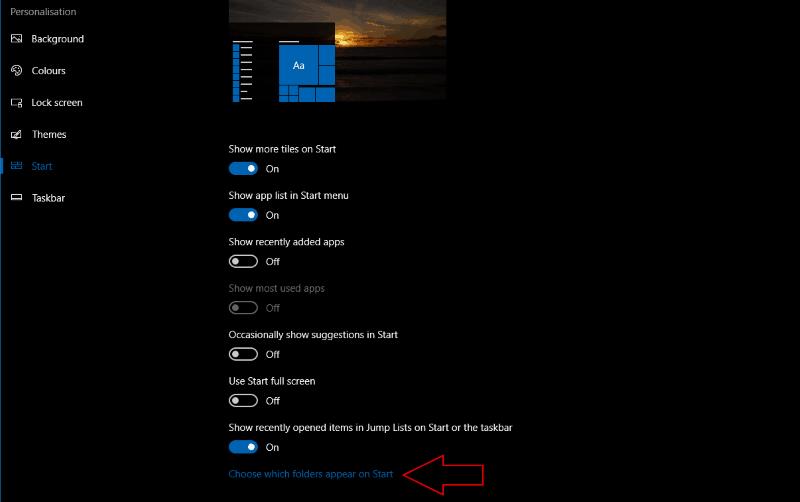
Galite pakeisti šiame sąraše rodomus aplankus, kad į pradžią įtrauktumėte kitus dažnai naudojamus „File Explorer“ rodinius. Norėdami tinkinti rodomas nuorodas, atidarykite „Nustatymų“ programą į kategoriją „Personalizavimas“ ir eikite į puslapį „Pradėti“. Ekrano apačioje spustelėkite arba bakstelėkite nuorodą "Pasirinkite, kurie aplankai bus rodomi Pradėti".
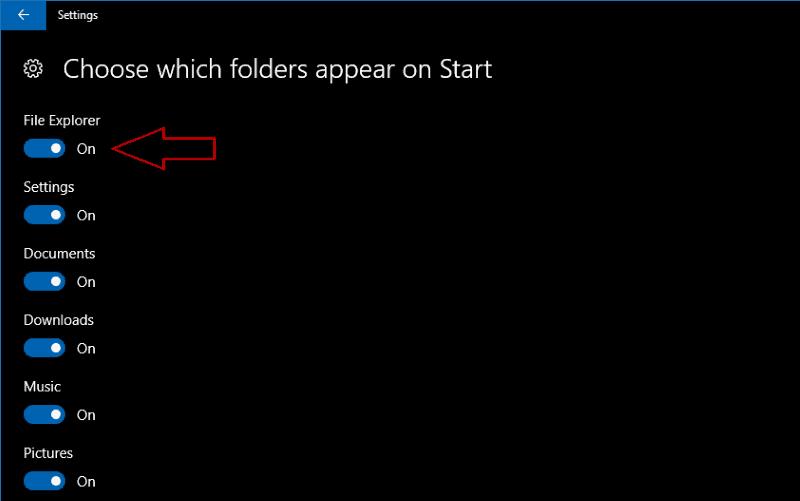
Atsidarys nustatymų puslapis "Pasirinkite, kurie aplankai bus rodomi Pradėti". Galite naudoti perjungimo mygtukus, kad įjungtumėte arba išjungtumėte bet kurį iš pagrindinių sąraše esančių failų naršyklės aplankų. Taip pat galima išjungti „File Explorer“ ir „Nustatymų“ programos sparčiuosius klavišus, todėl galite pašalinti viską, išskyrus maitinimo mygtuką.
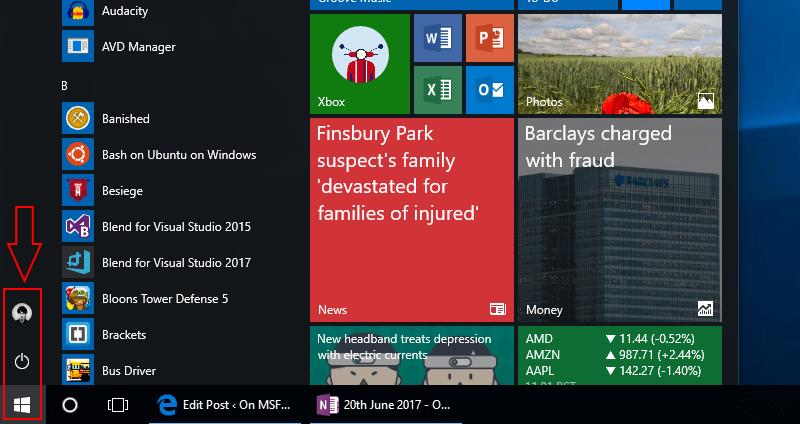
Baigę pakeisti rodomus aplankus, uždarykite nustatymų programą ir atidarykite meniu Pradėti. Kairėje meniu pusėje pamatysite tinkintas piktogramas.
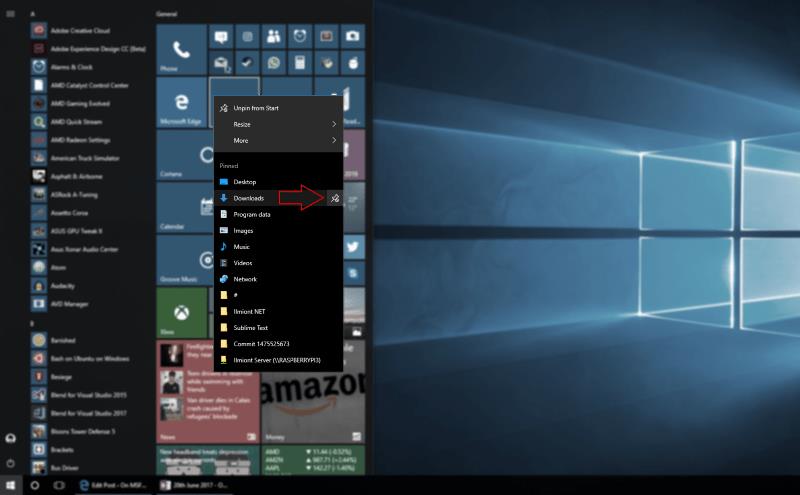
Ši funkcija yra gana paprasta, nes negalite pakeisti aplankų tvarkos arba pridėti pačių sukurtų. Galite pasirinkti tik meniu parinktis ir automatizuotą „Windows“ sukurtą išdėstymą. Jei ieškote daugiau lankstumo, galite pabandyti prisegti aplankus meniu Pradėti, spustelėdami juos dešiniuoju pelės klavišu ir pasirinkę „Prisegti prie pradžios“. Taip pat galite naudoti „File Explorer“ peršokimų sąrašą meniu Pradėti arba užduočių juostoje dešiniuoju pelės klavišu spustelėdami programos piktogramą ir prisegdami neseniai pasiektas vietas.
Naudodama „Windows 10“, „Microsoft“ ištaisė vieną didžiausių „Windows 8“ kritikų, sugrąžindama meniu Pradėti. Sujungus tradicinę „Windows 7 Start“.
„Windows 10s“ pradžios meniu galite greitai pasiekti programas su besisukančiomis tiesioginėmis plytelėmis ir slenkančiu visų programų sąrašu. Norėdami šokinėti tiesiai, taip pat galite naudoti „Start“.
„Windows 10s“ nuolat atnaujinama „Live Tiles“ suteikia paprastą būdą visą dieną sekti informaciją. Kiekviena didelė plytelė turi didelę erdvę
„Windows 10“ suteikia daugybę pelės tinkinimo parinkčių, todėl galite lanksčiai nustatyti, kaip veikia jūsų žymeklis. Šiame vadove gerai pasimokykite, kaip efektyviai naudoti savo pelę.
Sužinokite, kaip paaukoti Robux savo draugams Roblox platformoje. Šiame straipsnyje rasite efektyvius metodus, kaip pasidalinti Robux greitai ir lengvai.
Išsamus vadovas, kaip <strong>atšaukti „Netflix“</strong> prenumeratą ir atsisakyti paskyros. Sužinokite, kokios yra priežastys ir procesas, kaip tai padaryti.
Sužinokite, kaip daryti geresnes asmenukes su išmaniojo telefono kamera, naudojant efektyvius patarimus ir gudrybes.
Kaip atkurti gamyklinius Meta Quest 2 suraskite visus paslapčių ir gudrybių sprendimus, kad pagerintumėte savo virtualios realybės patirtį.
Sužinokite, kas peržiūrėjo jūsų „Instagram“ profilį, naudojant efektyvius įrankius ir strategijas. Išsiaiškinkite, kaip sekti savo „Insta“ persekiotojus!
Kaip įjungti nuotolinio darbalaukio ryšius „Windows 10“: žingsniai, patarimai ir priemonės, kad būtų galima pasiekti kompiuterį nuotoliniu būdu. Sužinokite daugiau apie „Windows Remote Desktop Connection“.
Pasitaiko atvejų, kai pokalbio draugas gali jus suerzinti ir nenorite, kad jis matytų jūsų istorijas ar žavesius. Tokiu atveju sužinokite, kaip pašalinti arba užblokuoti ką nors „Snapchat“.
Kaip pataisyti, kad „Nintendo Switch“ neįsijungtų? Štai 4 paprasti sprendimai, kaip ištaisyti, kad „Nintendo Switch“ neįsijungtų.
Gaukite atsakymus į „Android“ problemą: kaip iš naujo paleisti telefoną be maitinimo mygtuko? Aptarti šeši geriausi būdai iš naujo paleisti telefoną nenaudojant maitinimo mygtuko.











